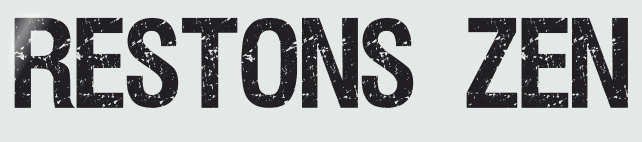 |

Deze tutorial is auteursrechtelijk beschermd door Les Jardins Secrets d'Evalynda, alle rechten voorbehouden.
Elke verspreiding, zonder voorafgaande schriftelijke toestemming is geheel verboden.
Elke gelijkenis met een andere tutorial is puur toeval.
Deze les is geschreven in PaintShop Pro 2019 op 23-08-2020.
Ik heb de persoonlijke toestemming van Evalynda om haar lessen te vertalen uit het Frans.
Wil je deze vertaling linken, dan moet je Evalynda daarvoor persoonlijk toestemming om vragen !!!
Ik ben alleen maar de vertaler, de auteursrechten liggen volledig bij Evalynda.
Merci beaucoup Evalynda, que je pouvez traduire vos tutoriéls en Néerlandais.
Claudia.
Materialen :

Het Masker openen we in PSP zelf.
Mocht je problemen hebben bij het openen van de materialen,
gebruik dan het gratis programma "7zip".
Filters :
Mehdi - Wavy Lab 1.1 en Sorting Tiles.
MuRa's Meister - Perspective Tiling.
Graphics Plus - Emboss en Cross Shadow.
Kleurenpallet :
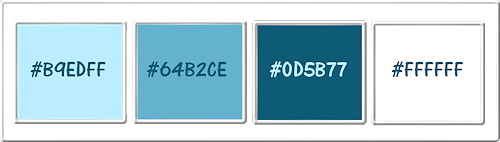
1ste kleur = #B9EDFF
2de kleur = #64B2CE
3de kleur = #0D5B77
4de kleur = #FFFFFF
Dit zijn mijn gebruikte kleuren :
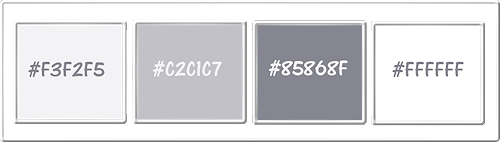
Wanneer je met eigen kleuren werkt speel dan met de mengmodus en/of dekking naar eigen inzicht.
Klik op onderstaande banner om naar de originele les te gaan :
![]()
1.
Open een Nieuwe afbeelding van 800 x 500 px, transparant.
Effecten - Insteekfilters - Mehdi - Wavy Lab 1.1 :
1ste vierkantje = 2de kleur / 2de = 1ste kleur / 3de = 4de kleur / 4de = 3de kleur
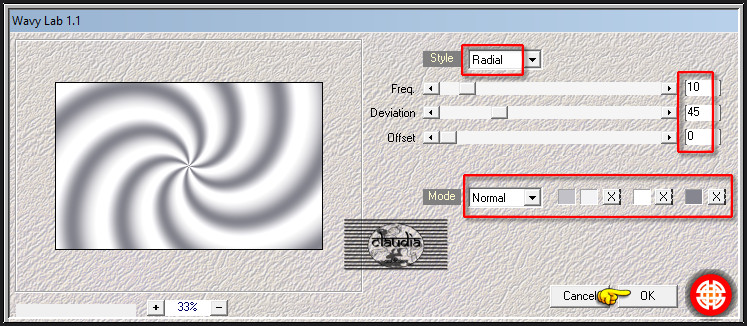
Effecten - Insteekfilters - Mehdi - Sorting Tiles :
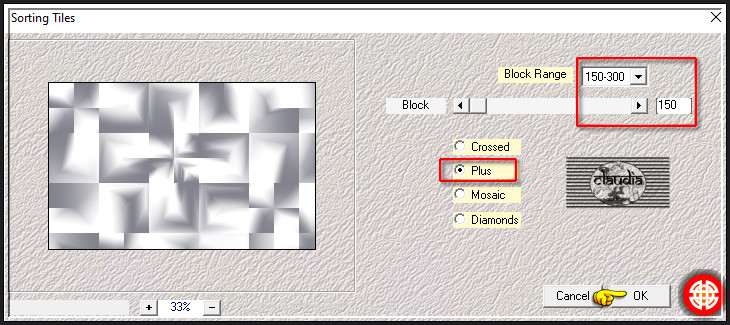
![]()
2.
Activeer het Selectiegereedschap (toets S op het toetsenbord) - Aangepaste selectie :

Voer deze getallen in :
Boven = 75
Links = 0
Rechts = 150
Onder = 300
Selecties - Laag maken van selectie.
Open uit de materialen de tube "misted PaysageVSP62".
Bewerken - Kopiëren.
Ga terug naar je werkje.
Bewerken - Plakken in selectie.
Aanpassen - Scherpte - Nog scherper.
Laat de selectie actief !!!
![]()
3.
Lagen - Nieuwe rasterlaag.
Vul deze laag met de 4de kleur.
Selecties - Wijzigen - Inkrimpen : Aantal pixels = 10.
Druk 1 x op de Delete toets op het toetsenbord.
Selecties - Niets selecteren.
![]()
4.
Lagen - Dupliceren.
Druk op de K toets op het toetsenbord om het raster te activeren en voer deze getallen in :
Positie X = 650,00 / Positie Y = 150,00

Druk op de M toets om het raster te deactiveren.
Of plaats het witte kader rechts onderaan op je werkje :
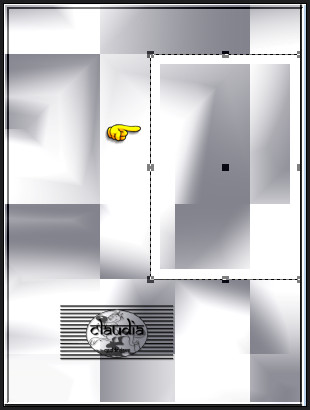
Activeer de Toverstaf, Doezelen en Tolerantie op 0.
Ga terug naar je werkje en klik in het midden van het kader.
Selecties - Wijzigen - Uitbreiden : Aantal pixels = 10.
![]()
5.
Lagen - Nieuwe rasterlaag.
Open uit de materialen de tube "misted PaysageVSP32".
Bewerken - Kopiëren.
Ga terug naar je werkje.
Bewerken - Plakken in selectie.
Aanpassen - Scherpte - Nog scherper.
Selecties - Niets selecteren.
Lagen - Schikken - 2 x Omlaag schikken.
![]()
6.
Activeer de bovenste laag in het Lagenpallet (= Kopie van Raster 2).
Lagen - Nieuwe rasterlaag.
Vul deze laag met de 4de kleur.
Open uit de materialen het Masker "Coly-mask27" en minimaliseer het.
Ga terug naar je werkje.
Lagen - Nieuwe maskerlaag - Uit afbeelding :
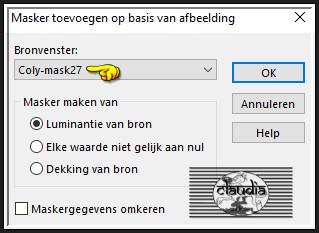
Effecten - Randeffecten - Sterker accentueren.
Lagen - Samenvoegen - Groep samenvoegen.
Activeer opnieuw de Toverstaf en klik in het midden van het masker :
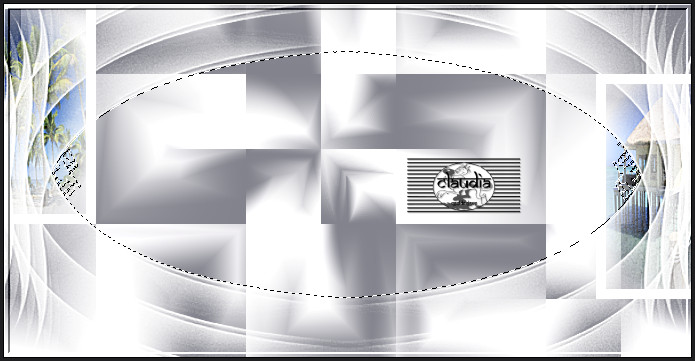
Open uit de materialen het plaatje "Paysage zen 3".
Bewerken - Kopiëren.
Ga terug naar je werkje.
Bewerken - Plakken in selectie.
Aanpassen - Scherpte - Nog scherper.
Selecties - Niets selecteren.
![]()
7.
Afbeelding - Formaat wijzigen : 2 x 85%, formaat van alle lagen wijzigen niet aangevinkt.
Druk op de K toets op het toetsenbord om het raster te activeren en voer deze getallen in :
Positie X = 112,00 / Positie Y = 0,00
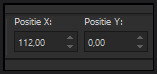
Druk op de M toets om het raster te deactiveren.
Of plaats het Masker zoals op het voorbeeld :
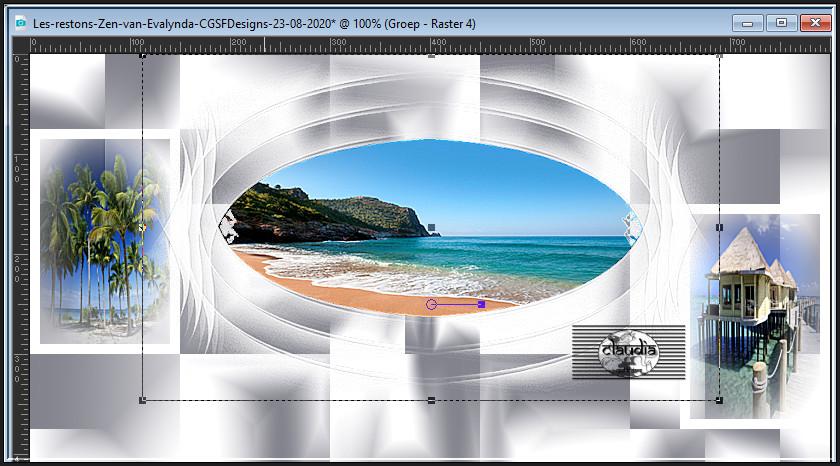
Effecten - 3D-Effecten - Slagschaduw :
Verticaal = 5
Horizontaal = 5
Dekking = 50
Vervaging = 10
Kleur = Zwart (#000000)
![]()
8.
Activeer de onderste laag in het Lagenpallet (= Raster 1).
Lagen - Dupliceren.
Effecten - Insteekfilters - MuRa's Meister - Perspective Tiling : Crop BG Color = 2de kleur
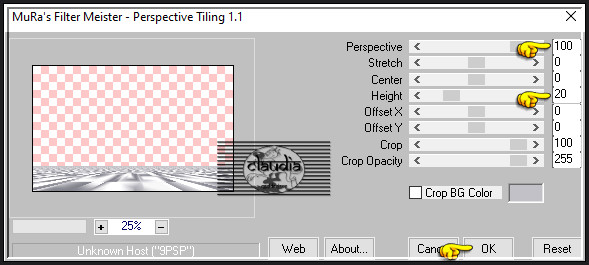
Effecten - Randeffecten - Accentueren.
![]()
9.
Activeer de bovenste laag in het Lagenpallet (= Groep - Raster 4).
Open uit de materialen de tube "DecoVSP42".
Verwijder het watermerk.
Bewerken - Kopiëren.
Ga terug naar je werkje.
Bewerken - Plakken als nieuwe laag.
Afbeelding - Formaat wijzigen : 1 x 50% en 1 x 75%, formaat van alle lagen wijzigen niet aangevinkt.
Aanpassen - Scherpte - Verscherpen.
Druk op de K toets op het toetsenbord om het raster te activeren en voer deze getallen in :
Positie X = 245,00 / Positie Y = 255,00
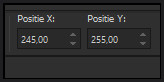
Druk op de M toets om het raster te deactiveren.
Of als je met eigen materialen werkt, zet dan de tube naar eigen inzicht :
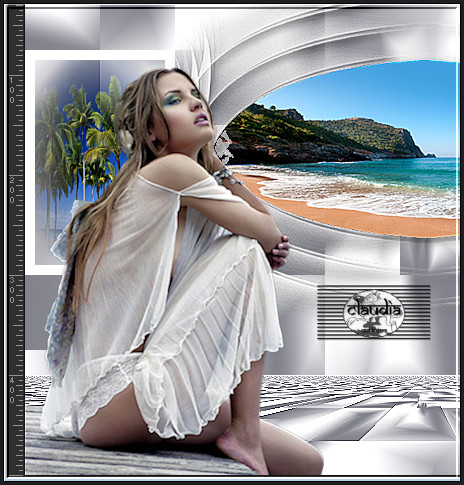
Effecten - 3D-Effecten - Slagschaduw :
Verticaal = 5
Horizontaal = 15
Dekking = 50
Vervaging = 30
Kleur = Zwart (#000000)
![]()
10.
Open uit de materialen de tube "vase37-coly".
Verwijder het watermerk.
Bewerken - Kopiëren.
Ga terug naar je werkje.
Bewerken - Plakken als nieuwe laag.
Afbeelding - Formaat wijzigen : 1 x 50% en 1 x 75%, formaat van alle lagen wijzigen niet aangevinkt.
Aanpassen - Scherpte - Verscherpen.
Afbeelding - Spiegelen - Horizontaal spiegelen.
Druk op de K toets op het toetsenbord om het raster te activeren en voer deze getallen in :
Positie X = 65,00 / Positie Y = 275,00
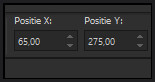
Druk op de M toets om het raster te deactiveren.
Of als je met eigen materialen werkt, zet dan de tube naar eigen inzicht :

Effecten - 3D-Effecten - Slagschaduw :
Verticaal = -5
Horizontaal = 15
Dekking = 50
Vervaging = 30
Kleur = Zwart (#000000)
![]()
11.
Open uit de materialen het Wordart "Titre Restons zen", of maak zelf een tekst dat bij je werkje past.
Verwijder het watermerk.
Bewerken - Kopiëren.
Ga terug naar je werkje.
Bewerken - Plakken als nieuwe laag.
Druk op de K toets op het toetsenbord om het raster te activeren en voer deze getallen in :
Positie X = 575,00 / Positie Y = 5,00
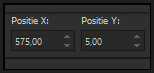
Druk op de M toets om het raster te deactiveren.
Of als je een eigen tekst hebt gemaakt, plaats deze dan naar eigen inzicht :
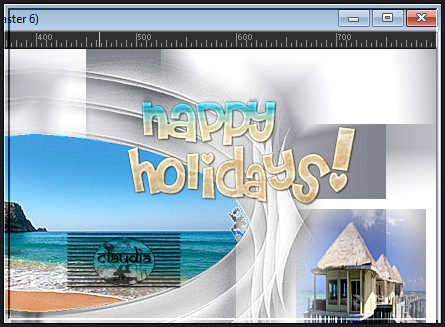
Geef de tekst eventueel nog een Slagschaduw als dit nodig is.
![]()
12.
Ga naar het Kleurenpallet en zet de Voorgrondkleur op de 1ste kleur en de Achtergrondkleur op de 3de kleur.
Klik met de muis in de Voorgrondkleur en daarna op het tabblad "Verloop".
Maak een Verloop met deze instellingen :
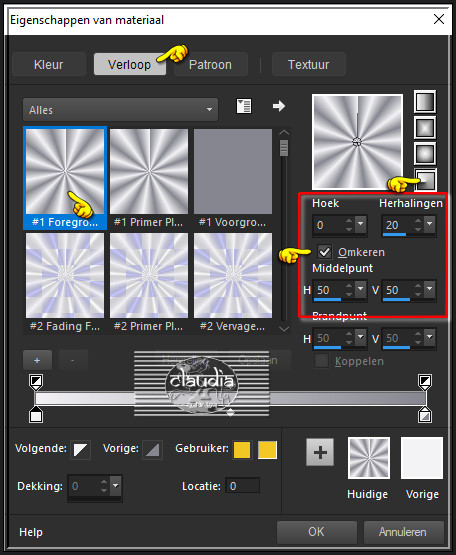
![]()
13.
Afbeelding - Randen toevoegen : Symmetrisch aangevinkt
1 px met de 3de kleur
3 px met de 4de kleur
Selecties - Alles selecteren.
Afbeelding - Randen toevoegen : 30 px met de 4de kleur, Symmetrisch aangevinkt.
Selecties - Omkeren.
Vul de selectie met het Verloop.
Aanpassen - Vervagen - Gaussiaanse vervaging : Bereik = 10.
Effecten - Insteekfilters - Graphics Plus - Emboss :
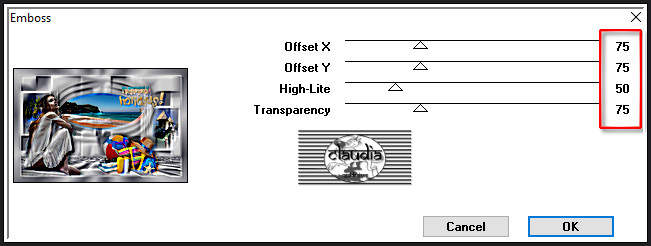
Selecties - Niets selecteren.
![]()
14.
Afbeelding - Randen toevoegen : Symmetrisch aangevinkt
1 px met de 3de kleur
3 px met de 4de kleur
Selecties - Alles selecteren.
Afbeelding - Randen toevoegen : 10 px met de 4de kleur, Symmetrisch aangevinkt.
Selecties - Omkeren.
Vul de selectie met het Verloop.
Effecten - Insteekfilters - Graphics Plus - Cross Shadow :
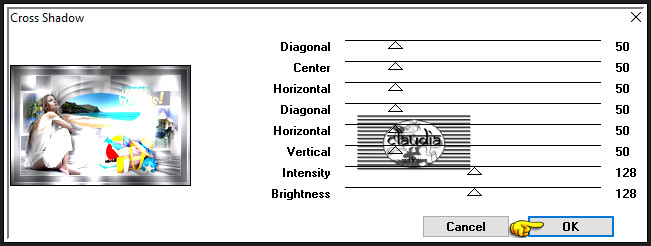
Selecties - Niets selecteren.
Afbeelding - Randen toevoegen : 2 px met de 3de kleur, Symmetrisch aangevinkt.
![]()
15.
Lagen - Nieuwe rasterlaag.
Plaats hierop je watermerk.
Lagen - Samenvoegen - Alle lagen samenvoegen.
Sla je werkje op als JPG-formaat en daarmee ben je aan het einde gekomen van deze mooie les van Evalynda.
© Claudia - Augustus 2020.





